如何删除删不掉的文件?教你轻松彻底删除文件
2023-06-05 13:37:33
编辑:baolan
阅读:2188次
当我们在删除电脑文件的时候,可能会出现“文件已打开,无法删除”的提示,这时候,我们在电脑上检查一番,可能会发现自己压根没有打开文件,这是怎么回事呢?为什么文件无法删除?想要删除该文件该怎么操作呢?在本文中,你可以学习到两种彻底删除文件的方法。
通常情况下,不少用户会选择重启电脑来解决该问题,但其实并不用这么麻烦,毕竟重启电脑是比较费时间的,并且重启电脑不一定能够解决该问题哦。下面我们来看看删除文件的方法。
方法1.结束进程再删除
出现“文件已打开,无法删除”情况,大概率是因为程序并没有完全退出,还在电脑上的某个角落悄悄运行着,我们可以通过以下教程先结束进程,再进行删除。
1.按下【Ctrl+Shift+Esc】,直接打开【任务管理器】,选择左上角【性能】,并在该页面左下角找到【打开资源监视器】,直接点击进入。
2.进入“资源监视器”页面后,选择【CPU】,在【关联的句柄】框内搜索无法删除的文件名,模糊搜索即可,在搜索出来的文件上单击鼠标右键,再结束进程。
3.结束进程后,回到最初删除文件时的弹窗,点击【重试】就可以了。
方法2.通过软件删除
如果依旧无法删除,还可以使用第三方软件彻底删除。
易我擦除工具(EaseUS BitWiper)的“文件粉碎器”功能,可以让我们直接选择某个特定的文件或文件夹进行删除,不过需要注意的是,通过该软件删除的数据是无法通过任何方式恢复的。该工具还可以彻底擦除磁盘/分区、外置存储设备上的数据,且永远无法被恢复。如果大家在赠送/转售旧设备时,担心隐私数据被恢复,建议使用它来进行彻底擦除。
易我擦除工具(EaseUS BitWiper)文件粉碎操作步骤如下:
步骤 1. 添加文件
启动易我擦除工具,单击【文件粉碎】;
添加需要粉碎的文件或文件夹。
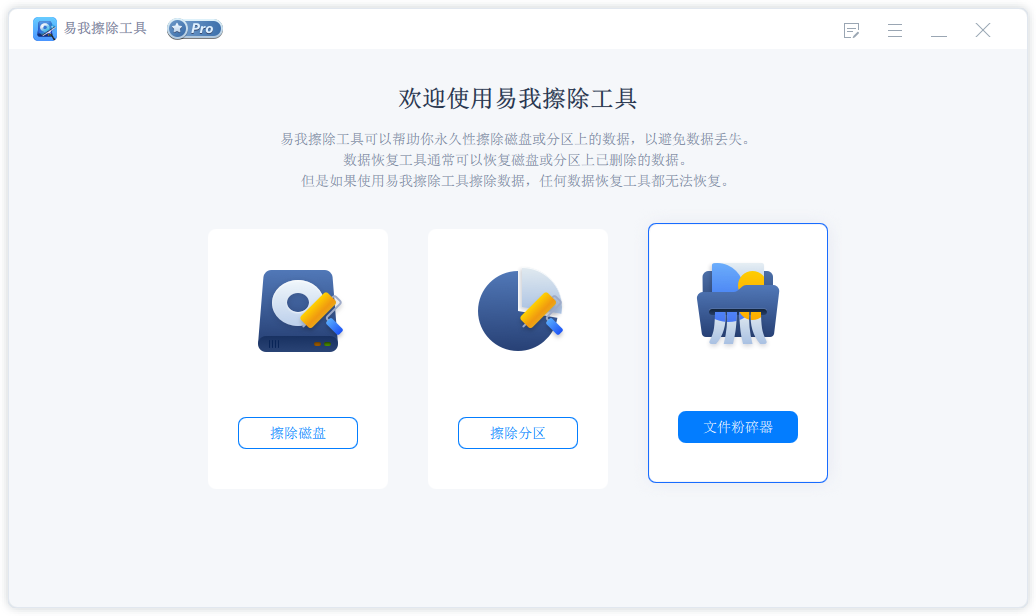

步骤 2. 确认
确认需要粉碎的文件或文件夹。

步骤 3. 粉碎文件


通常,删除文件时出现“已打开,无法删除”的情况,通过方法1就能解决,如果依旧没能成功,或者需要彻底删除数据,可以借助易我擦除工具(EaseUS BitWiper)来解决。
温馨提示:本文由易我科技网站编辑部出品转载请注明出处,违者必究(部分内容来源于网络,经作者整理后发布,如有侵权,请立刻联系我们处理)
标签:





